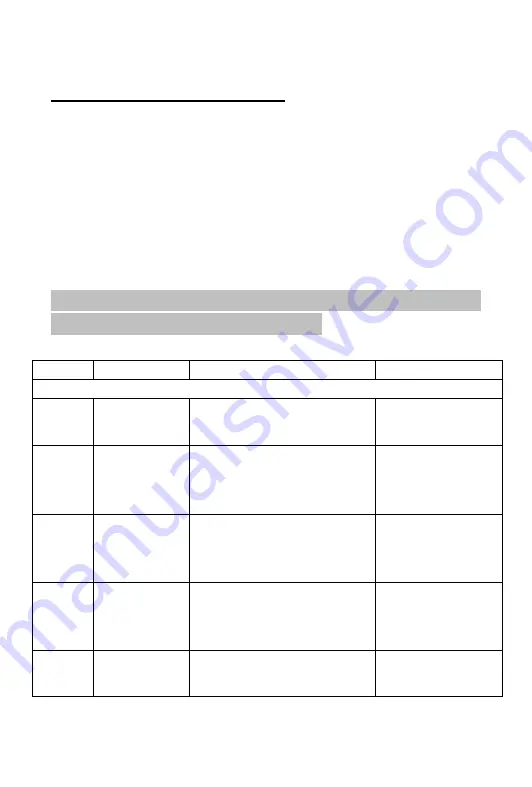
Működési beállítások menü
Bekapcsolás után, nyomja meg a
Menu Key
gombot, hogy be
tudjon l
épni a beállítások felületre. Válassza ki a beállítást az
Up/Down gomb
használatával; nyomja meg a
Record
Gombot,
beléphessen a menü következő szintjére és
válassza ki a megfelelő funkciót, majd nyomja meg a
Record
Gombot
a megerősítéshez. A megerősítés után nyomja
meg a
Menu Gombot
a kilépéshez.
Amikor kilép a menü beállítás felületből, nyomja meg a
Menu Gombot
kétszer folyamatosan.
Lépés
Al-
menü
Leírás
Funkció
Video mód al-menü
1
Méret
720 (alapértelmezett)/VGA
1280*720p/640*3
60
2
Idő kijelző
Be(alapértelmezett)/Ki
A video lejátszás
idő és dátum
kijelzése
3
Mozg
ás-
érzékelő
Be/Ki(alapértelmezett)
Videó mozgás
érzékelő Be és Ki
kapcsoló
4
Újra rögzítés
Ki/1 Min./3
Min.(alapértelmezett)/5
Min./10 Min.
Egy egysz
erű
video file
időtartama
5
Hangfelvétel
Be(alapértelmezett)/Ki
Hangfelvétel Be
és Ki
Summary of Contents for OV-CAM-05
Page 1: ...Instrukcja obsługi User Manual PL EN CZ SK RO HU OV CAM 05 ...
Page 9: ...English ...
Page 15: ...Český ...
Page 22: ...Slovenčina ...
Page 29: ...Romana ...
Page 36: ...Magyar ...
Page 43: ...www overmax pl ...
Page 44: ...www overmax pl ...





















